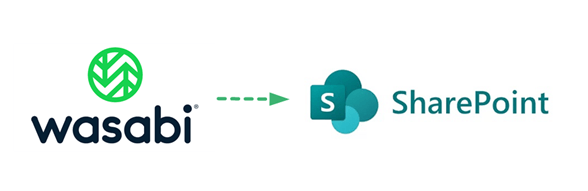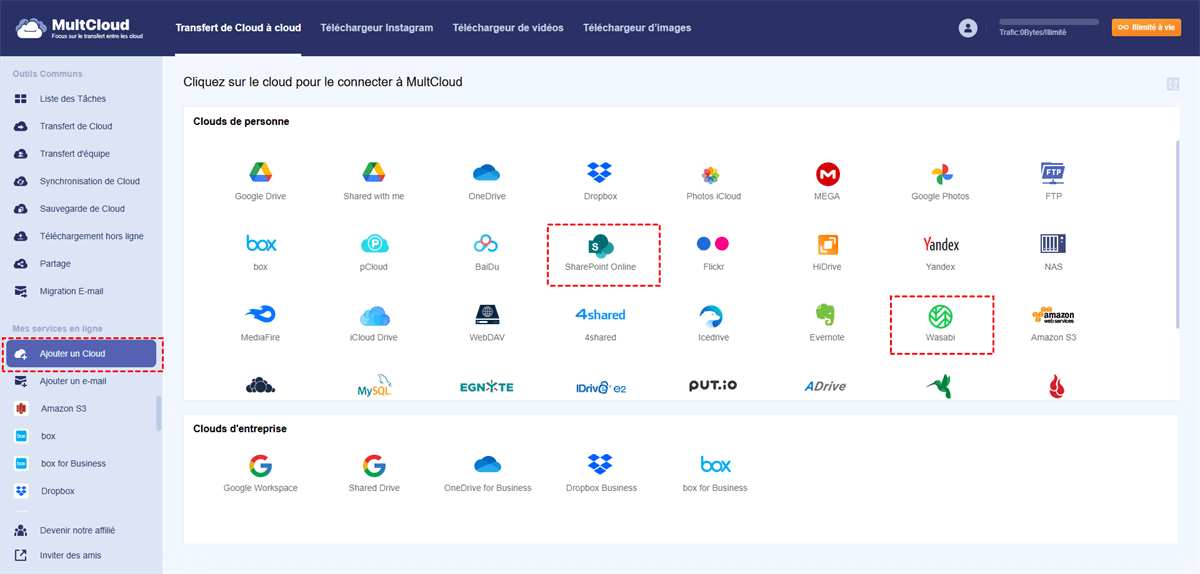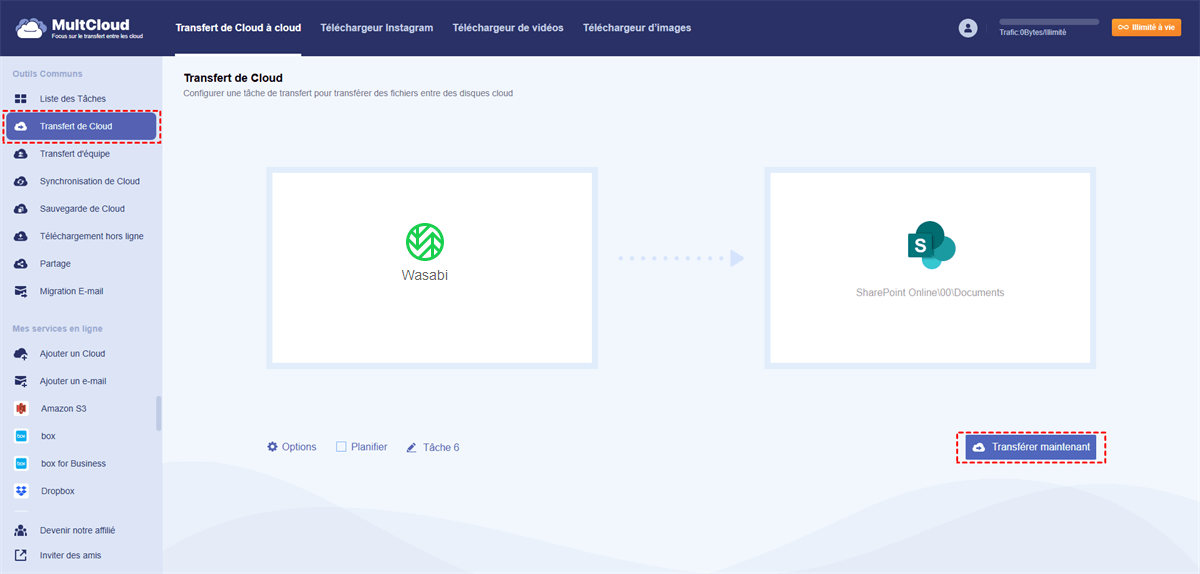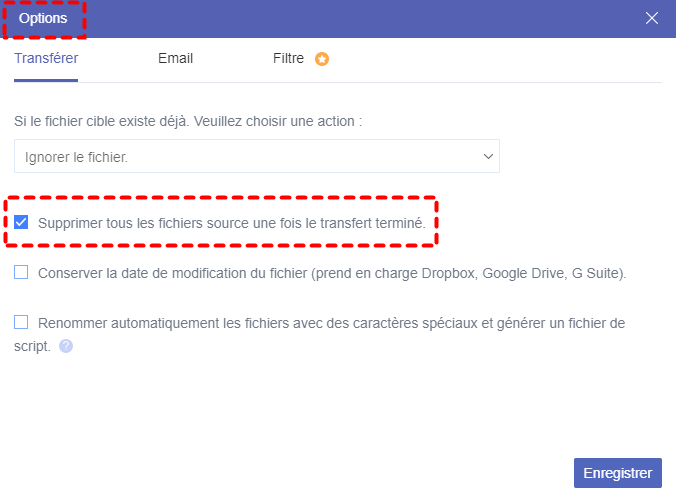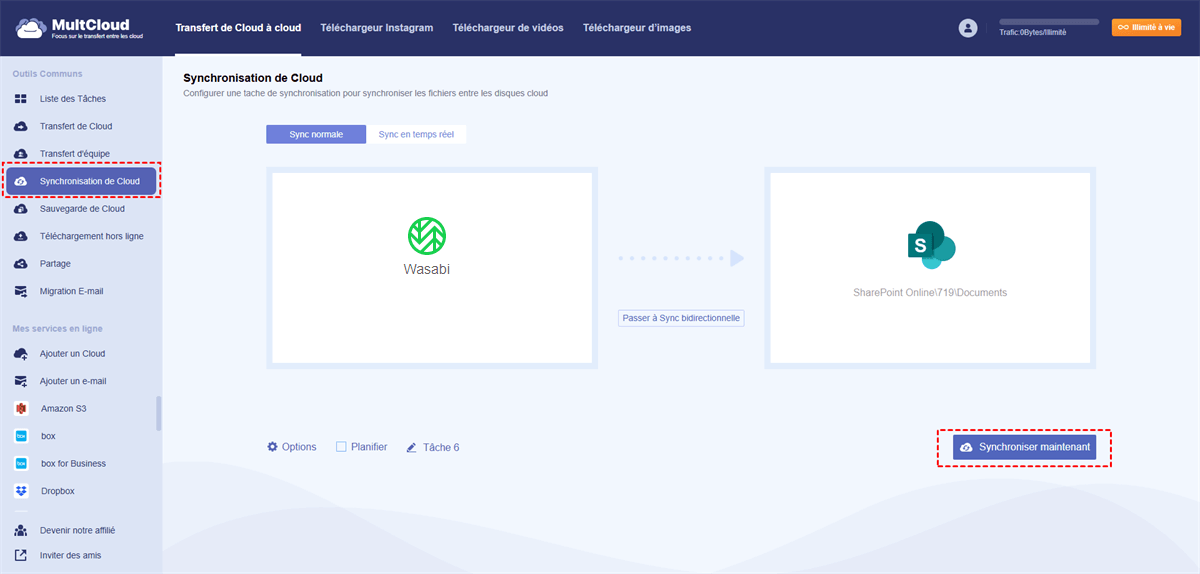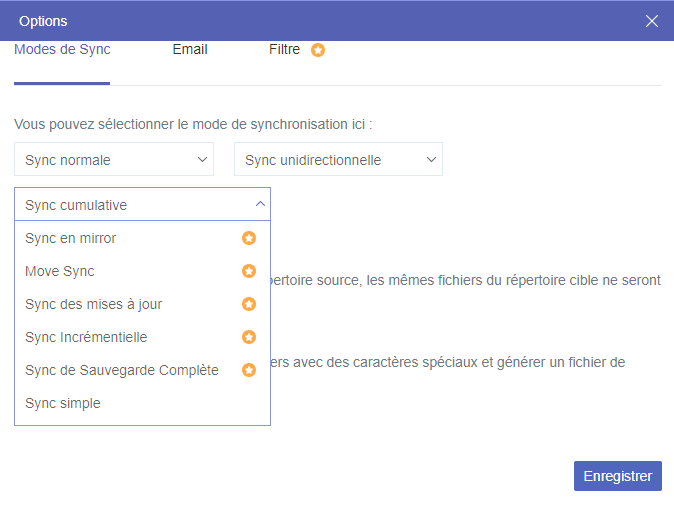Recherche rapide :
Puis-je Migrer Wasabi vers SharePoint Online ?
Microsoft 365 SharePoint Online et Wasabi Hot Cloud Storage, deux excellents outils de partage de fichiers et de collaboration en ligne offrant un espace de stockage important avec différentes autorisations d'accès, sont très appréciés des utilisateurs professionnels et des équipes souhaitant stocker des données en ligne et collaborer depuis leur domicile ou d'autres lieux distincts.
Wasabi Cloud utilise les API AWS S3 pour stocker vos données en toute sécurité et propose des politiques personnalisées pour les sous-comptes. SharePoint Online, quant à lui, propose des services web et bureautiques pour vous et votre équipe, afin d'accéder rapidement et facilement aux données de l'équipe. SharePoint Online se distingue par son excellente intégration avec les suites Microsoft Office 365 telles que Microsoft Word, Excel, OneNote, etc.
Par conséquent, si vous souhaitez profiter d'une collaboration en ligne pratique et améliorer l'efficacité du travail d'équipe, vous pouvez apprendre à migrer des données personnelles de Wasabi vers SharePoint Online de la manière la plus simple à l'aide d'un gestionnaire de fichiers cloud gratuit basé sur le Web, MultCloud.
Comment Transférer des Fichiers de Wasabi vers SharePoint Online Facilement ?
Traditionnellement, vous pouvez transférer des fichiers de Wasabi Hot Cloud Storage vers SharePoint Online en les téléchargeant simplement depuis Wasabi, puis en les réimportant sur SharePoint Online via votre appareil local et votre connexion Internet. Cette méthode n'est efficace que si vous avez peu de fichiers à migrer. De plus, vous risquez de provoquer des erreurs lors de la migration d'un volume important de données.
Vous pouvez également utiliser MultCloud, un service professionnel de migration cloud à cloud tiers, pour migrer Google Shared Drive vers SharePoint Online ou de Wasabi vers SharePoint Online efficacement en un seul clic. MultCloud offre une interface web performante et d'excellentes fonctionnalités pour gérer plus de 30 clouds leaders en un seul endroit et transférer des données entre tous les clouds à une vitesse fulgurante.
- Transfert, synchronisation et sauvegarde de données entre clouds : Un simple clic suffit pour activer les tâches « Transfert de Cloud », « Transfert d'équipe », « Synchronisation de Cloud » et « Sauvegarde de Cloud ».
- Transfert ultra-rapide avec fonctionnalités hors ligne et planifiées : MultCloud offre une vitesse de transfert inégalée, sans dépendre de votre réseau. Vous pouvez également planifier le fonctionnement hors ligne de MultCloud.
- Gérer facilement tous vos clouds avec une seule connexion : En changeant de cloud depuis la liste « Mes services en ligne », vous pouvez accéder rapidement à tous vos fichiers cloud et charger, télécharger, transférer à distance, partager, renommer, prévisualiser, supprimer, copier ou couper des fichiers avec vos clouds dans MultCloud.
- 30+ clouds populaires sont pris en charge : Vous pouvez ajouter gratuitement à MultCloud des clouds personnels et professionnels tels que Wasabi, Amazon S3, SharePoint Online, OneDrive, Google Workspace, Google Drive, Dropbox Business, FTP, WebDAV, NAS, etc.
Pour transférer des fichiers de Wasabi vers SharePoint Online rapidement, vous avez juste besoin d'un compte MultCloud et d'une fenêtre de navigateur, puis cliquez sur une touche de la fonction « Transfert de Cloud » et MultCloud transférera vos fichiers de Wasabi vers SharePoint Online en une seule fois.
Migration de Wasabi vers SharePoint Online : Transfert de Cloud
Étape 1. Créez un compte MultCloud et connectez-vous à son interface. Vous pouvez également vous connecter avec votre compte Facebook/Google.
Étape 2. Ajoutez vos comptes Wasabi Hot Cloud Storage et SharePoint Online à MultCloud en cliquant sur le bouton « Ajouter un Cloud ». Sélectionnez ensuite les icônes de ces comptes pour les ajouter à MultCloud.
Étape 3. Sur la page « Transfert de Cloud », cliquez sur le carré de gauche pour sélectionner Wasabi ou les buckets et fichiers qu'il contient comme source, puis cliquez sur le carré de droite pour sélectionner une bibliothèque de documents d'un site SharePoint Online comme destination.
Étape 4. Démarrez rapidement la migration de Wasabi Hot Cloud Storage vers SharePoint Online en cliquant sur le bouton « Transférer maintenant ».
- Conseils :
- Vous pouvez vous abonner à MultCloud pour bénéficier d'une vitesse de transfert ultra-rapide et d'un trafic de données accru. Vous pourrez également tester des fonctionnalités supplémentaires.
- Dans « Options », vous pouvez choisir « Supprimer tous les fichiers sources une fois le transfert terminé » pour migrer complètement votre espace Wasabi vers SharePoint Online. Le « Filtre » vous permet d'inclure ou d'exclure les fichiers présentant certaines tensions lors du transfert.
- Dans « Planifier », vous pouvez choisir un forfait quotidien, hebdomadaire ou mensuel pour que MultCloud effectue des tâches hors ligne.
Astuce Bonus : Comment Intégrer Wasabi et SharePoint Online en Toute Simplicité ?
Wasabi étant un stockage en ligne fiable et SharePoint Online performant pour la collaboration en équipe, vous pouvez utiliser Wasabi et SharePoint Online ensemble au lieu de migrer de l'un à l'autre. Pour faciliter l'intégration de Wasabi Cloud et SharePoint Online, MultCloud propose la fonction « Synchronisation de Cloud » et 10 modes de synchronisation parfaits (unidirectionnel, bidirectionnel ou en temps réel) pour relier SharePoint Online et Wasabi Hot Cloud Storage de manière fluide.
Étape 1. Après vous être inscrit à MultCloud et y avoir ajouté vos comptes Wasabi et SharePoint Online, accédez à la page « Synchronisation de Cloud ».
Étape 2. Choisissez votre compte Wasabi ou un bucket/dossier Wasabi comme source, puis une bibliothèque de documents SharePoint Online comme destination.
Étape 3. Cliquez sur « Options » pour choisir le mode de synchronisation souhaité. Cliquez ensuite sur « OK » dans la fenêtre contextuelle.
Étape 4. Cliquez sur le bouton « Synchroniser maintenant » et MultCloud connectera immédiatement Wasabi à SharePoint Online.
En résumé
Utiliser MultCloud pour transférer des fichiers de Wasabi vers SharePoint Online vous permet d'économiser considérablement votre temps et votre énergie. De plus, vous éviterez toute perte de données, car vous n'aurez rien à télécharger ou à charger manuellement.
Outre le transfert et la synchronisation de données, vous pouvez également utiliser MultCloud pour sauvegarder Google Drive sur Dropbox efficacement ou entre d'autres clouds grâce à la fonction « Sauvegarde de Cloud ». MultCloud vous permet d'accéder à toutes vos sauvegardes, de les restaurer ou de les supprimer facilement.
Clouds supportés par MultCloud
-
Google Drive
-
Google Workspace
-
OneDrive
-
OneDrive for Business
-
SharePoint
-
Dropbox
-
Dropbox Business
-
MEGA
-
Google Photos
-
iCloud Photos
-
FTP
-
box
-
box for Business
-
pCloud
-
Baidu
-
Flickr
-
HiDrive
-
Yandex
-
NAS
-
WebDAV
-
MediaFire
-
iCloud Drive
-
WEB.DE
-
Evernote
-
Amazon S3
-
Wasabi
-
ownCloud
-
MySQL
-
Egnyte
-
Putio
-
ADrive
-
SugarSync
-
Backblaze
-
CloudMe
-
MyDrive
-
Cubby